آموزش رایگان سرچ کنسول + نکات مهم + ویدئو
بخش اول : چطور به کمک سرچ کنسول فروش سایت رو زیاد کنم
در ویدئو زیر در مورد روش افزایش فروش سایت به کمک سرچ کنسول صحبت کردم:
اگر سوالی از سرچ کنسول دارید از بخش نظرات بپرسید
بخش دوم: چکاپ و آنالیز سایت با سرچ کنسول
در سئو ۵ قسمت هست که ماهانه باید در سرچ کنسول بررسی کنی تو ویدئو زیر در این مورد توضیح دادم
بخش سوم: بررسی نمودار های سرچ کنسول جهت بهبود سئو
در ویدئو زیر هر چهار بخش click ، Impression , CTR و Position را توضیح دادم
بخش چهارم: آموزش کامل رفع خطاهای بخش Coverage
برای مشاهده نسخه کامل ویدئو بالا به مطلب ” آموزش رفع خطاهای سرچ کنسول” مراجعه نمایید.
هر سایت نیاز به ابزاری برای بررسی عملکرد دارد. اگر برایتان سوال است که کدام صفحات سایتم کاهش بازدید داشته باید از ابزاری جامع که توسط خود گوگل طراحی شده استفاده کنید. اموزش سرچ کنسول برای همه صاحبین کسب و کار آنلاین حائز اهمیت است زیرا می توانند به صورت منظم امار سایت خود را پایش کنند. سرچ کنسول بخش های مختلفی دارد و شاید در ابتدا کمی راه اندازی ان سخت بنظر برسد ولی در این مقاله قصد داریم آموزش رفع خطاهای سرچ کنسول و راه اندازی آن را قدم به قدم برای شما بیان نماییم
سرچ کنسول چیست؟
ابزاری قدرتمند جهت بررسی وضعیت سئو سایت که توسط گوگل به صورت رایگان در اختیار تمامی کاربران قرار گرفته و هر فرد می تواند تمامی ورودی ها سایت به همراه مشکلات فنی و حتی ایندکس سریع مطالب در گوگل را از طریق این ابزار انجام دهد.
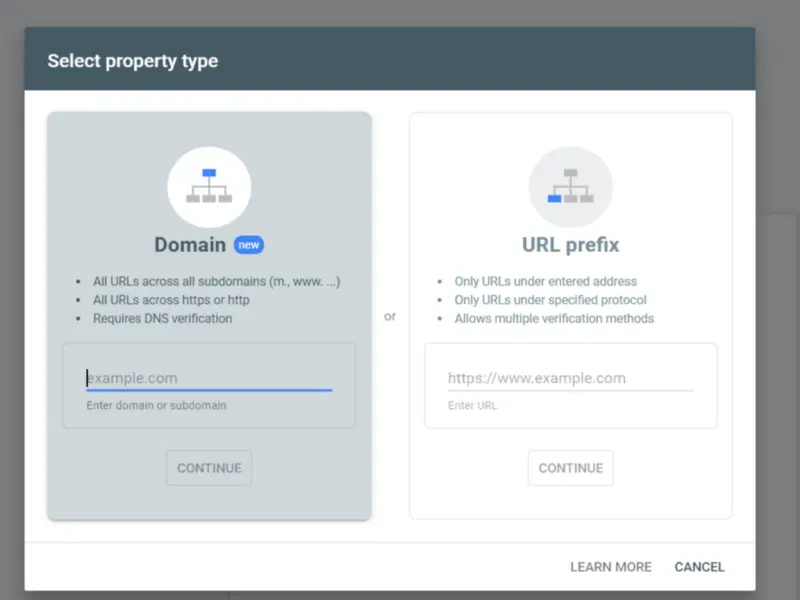
راه اندازی گوگل سرچ کنسول
برای ثبت سایت در سرچ کنسول شما ۶ روش را می توانید امتحان کنید. در ادامه دو روش ساده که تمامی افراد دسترسی انجام آن را می توانند داشته باشند معرفی خواهیم کرد. در لیست زیر تمامی روش های راه اندازی کنسول گوگل معرفی شده است:
- بهره گیری از Domain name provider
- استفاده از تگ HTML
- استفاده گوگل آنالیتیکس
- روش دانلود فایل HTML
- استفاده از Google Tag Manager
- استفاده از DNS record
روش اول راه اندازی سرچ کنسول: تگ HTML
برای استفاده از این روش ابتدا لینکی که در shared box ایجاد شده را انتخاب و کپی کنید. سپس بخش پیشخوان سایت را در را باز کنید و لینکی را که کپی نموده اید را در قسمت Head صفحه اصلی خود قرار دهید. با انجام این کار یک متا تگ جدید ایجاد خواهد شد. بعد از گذراندن این مراحل تغییرات را ذخیره کرده و به صفحه ثبت سایت در گوگل سرچ کنسول برگردیددر اخر روی روی دکمه Verify کلیک کنید. البته این فرایند در وردپرس بسیار اسان است و صرفا باید یک کپی پیست ساده انجام دهید.
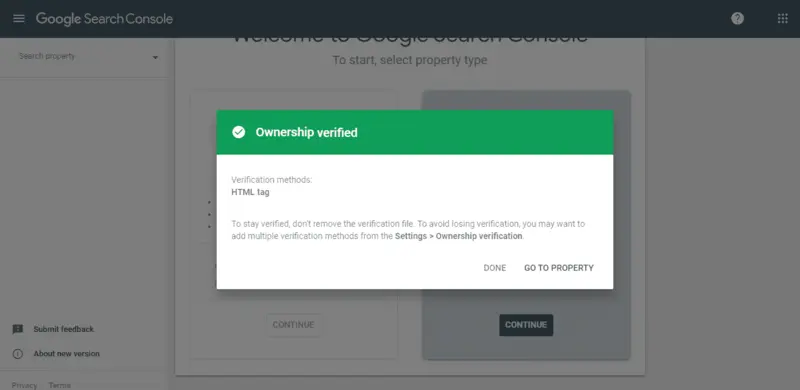
روش دوم: استفاده از فایل HTML
در این روش ابتدا فایل HTML که گوگل سرچ کنسول به شما می دهد را دانلود کرده برای جایگذاری آن وارد پنل هاست خود شوید. روی گزینه File Maneger کلیک نموده و سپس با کلیک بر روی دکمه Upload می توانید این فایل را در پنل بارگذاری کنید. به گوگل سرچ کنسول برگردید و روی دکمه VERIFY کلیک کنید تا تایید نهایی و اتصال سایت به سرچ کنسول انجام شود.
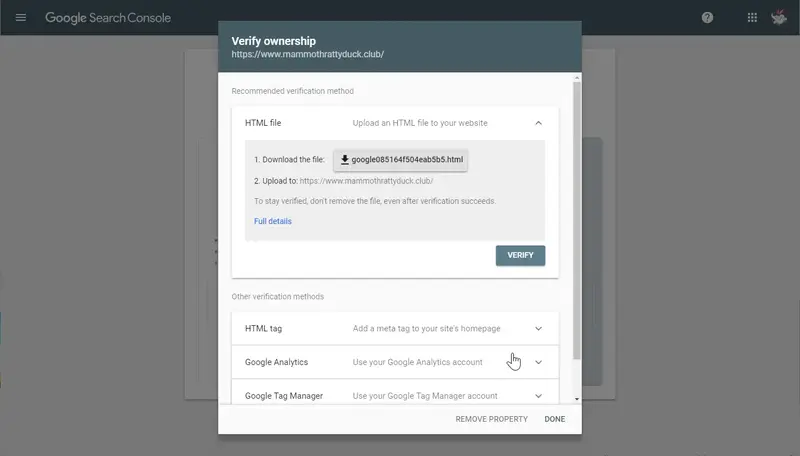
آموزش ورود به سرچ کنسول
بهترین راه برای چکاپ ماهانه سئو سایت بررسی سرچ کنسول می باشد. بعد از این که سرچ کنسول را فعال کردید، باید حداقل دو تا سه روز صبر کنید تا دیتای ثبت شده برای شما نمایش داده شود. معمولا در بهترین حالت آمار روز قبل را می توانید در کنسول مشاهده کنید. برای ورود به سرچ کنسول نیز صرفا کافیست بعد از ورود به صفحه اصلی این سایت، از قسمت search property ادرس سایت خود را که در بخش قبل ثبت کردید انتخاب کنید.
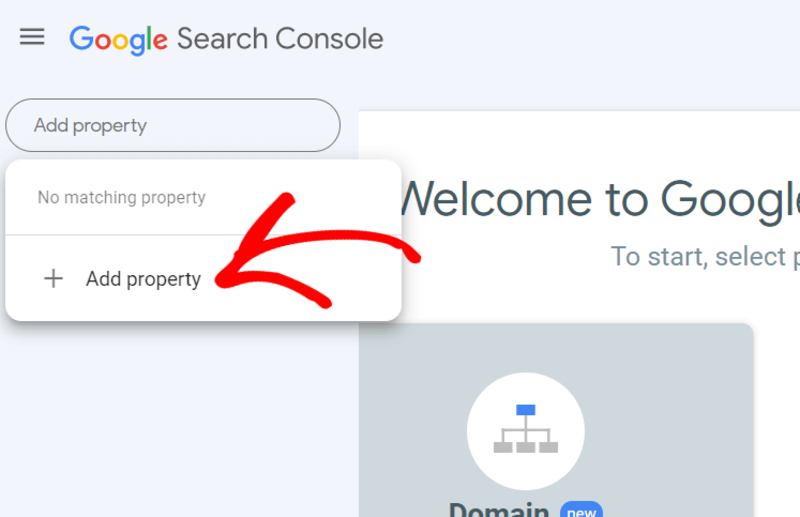
آموزش سرچ کنسول در سئو
در این بخش قصد داریم شما را با تمامی قسمت های این ابزار اشنا کنیم. در چک لیست سئو تمامای سئوکاران، بررسی روزانه تمامی بخش های این سرچ کنسول قرار دارد.
آشنایی با بخش Overview
این قسمت به شما نمایی کلی از تمامی بخش های کنسول و آمار ثبت شده را می دهد. شما می توانید آماری چون تعداد ورودی ها، صفحات دارای ارور در بخش Experience و تعداد صفحات ایندکس شده و نشده سایت را مشاهده کنید.
بخش Performance
شاید جذاب ترین قسمت آموزش سرچ کنسول را این بخش بتوان در نظر گرفت. جایی که شما به وضوح می توانید پیشرفت خود را مشاهده کنید. پرفرومنس در سرچ کنسول از چند بخش اصلی تشکیل شده که به شرح زیر است:
- Total clicks: مجموع تمامی کلیک ها در بازه یک روز قبل تا ۱۶ ماه گذشته
- Total impressions: تعداد نمایش سایت شما در گوگل با کلمات کلیدی مختلف – این ایمپرشن برای متن، عکس و ویدیو متفاوت است.
- Average CTR : مربوط به نرخ تبدیل تعداد کلیک ها نسبت به نمایش سایت در گوگل است.
- Avarege positon: بهترین میانگین رتبه سایت شما در بازه ی زمانی دلخواه قابل نمایش است.

توجه داشته باشید تمامی آمار های بالا را می توانید در ۶ بخش مختلف به تفکیک مشاهده کنید. این بخش های به شرح زیر هستند:
Queries: در این بخش تمامی کلمات کلیدی که با ان ورودی گرفته اید یا صرفا با آن در گوگل دیده شده اید قابل مشاهده است.
Pages: تمامی لینک های اصلی سایت که ورودی گرفته اند یا دیده شده اند. در این قسمت تنها URL بدون کلمه کلیدی قرار می گیرد.
Countries: ورودی های سایت خود را می توانید به تفکیک کشور در این قسمت مشاهده کنید. البته به علت استفاده زیاد از vpn در ایران، این آمار دقیق نمی باشد.
Devices: این بخش به شما امار ورودی سایت از موبایل و دکستاپ را می دهد و تا حدودی می توانید از این قسمت ضعف عملکرد خود را در یکی از این دو دستگاه متوجه شوید.
Search Appearance: در این بخش به شما ویژگی نتایج جستجو منحصربه فردی مانند AMP نمایش داده می شود. AMP سرعت وب سایت در تلفن همراه را نشان می دهد.
Dates: در این بخش امارهایی مانند تعداد ورودی و نمایش وبسایت در گوگل به تفکیک تاریخ های مشخص را می توانید مشاهده کنید.
discover
بخش دیسکاور مربوط به تمامی محتوای های یونیک یا محتواهای خبری است که به تازگی منتشر شده است. شما قبل از اینکه وارد نتایج گوگل شوید ممکن است برخی لینک و خبر ها را در صفحه اصلی مرورگر خود مشاهده کنید. ورودی و نمایش صفحات در آن قسمت در بخش دیسکاور نمایش داده می شود.
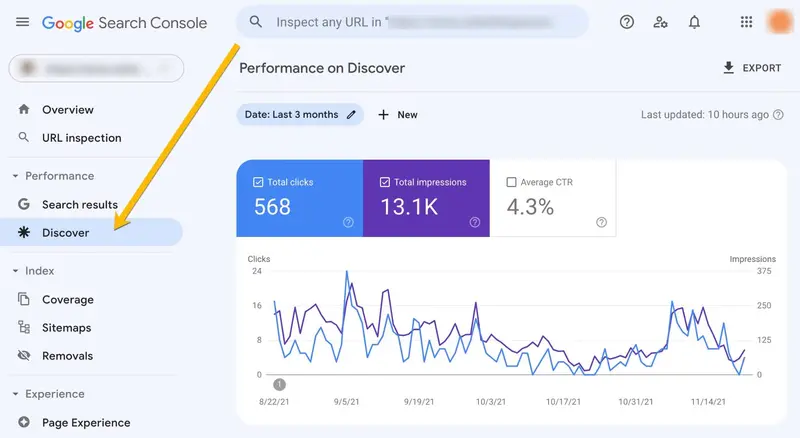
URL inspection چیست؟
یکی ابزارهای مهم کنسول این بخش است. شما می توانید هر لینکی از سایت را در این قسمت قرار دهید و سپس وضعیت ارور ها و ایندکسینگ آن را مشاهده نمایید. در این قسمت شما با کلیک بر روی گزینه Request Indexing قادرید تا به گوگل برای ایندکس سریع تر صفحه درخواست ارسال کنید. خطاهای اسنیپت و حتی محل قرار گیری لینک در سایت مپ نیز در این قسمت قابل مشاهده است.
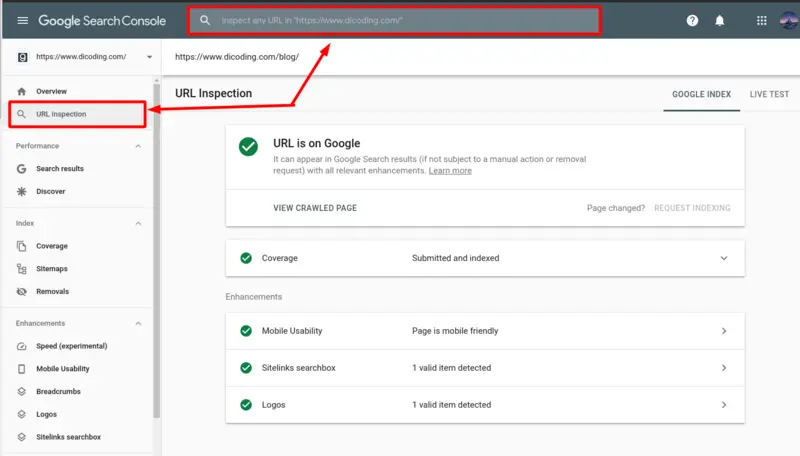
بخش ایندکسینگ در سرچ کنسول
این بخش شامل سه قسمت مختلف است که عمده ی تمرکز ان برای ایندکس و شناسایی صفحات شما توسط گوگل می باشد:
page: در این قسمت تمامی لینک های سایت که ایندکس شده اند یا هنوز توسط گوگل ایندکس و شناسایی نشده اند ثبت می شود. علت ایندکس نشدن صفحات در چند بخش مانند صفحات ۴۰۴ به شما نشان داده می شود تا بتوانید در خصوص هر لینک اقدام لازم را انجام دهید. همچنین برخی خطاهای ایجاد شده مانند مشکلات سرور که با 5xx مشخص می شود برای پیگیری و اصلاح در این قسمت قرار می گیرد. برای شما کامل خطاهای این بخش به مقاله خطاهای سرچ کنسول مراجعه کنید.
site map: از این بخش می توانید سایت مپ خود را در سرچ کنسول برای ایندکس سریع تر صفحات ثبت کنید.
Removals: این بخش برای کاربرانی که قصد دارند لینک هایی را از گوگل حذف کنند تا دیگر نمایش داده نشود، تعبیه گشته است. با انتخاب گزینه New Request و ثبت لینک مورد نظر، درخواست شما ثبت و برای گوگل جهت حذف لینک ارسال می شود.
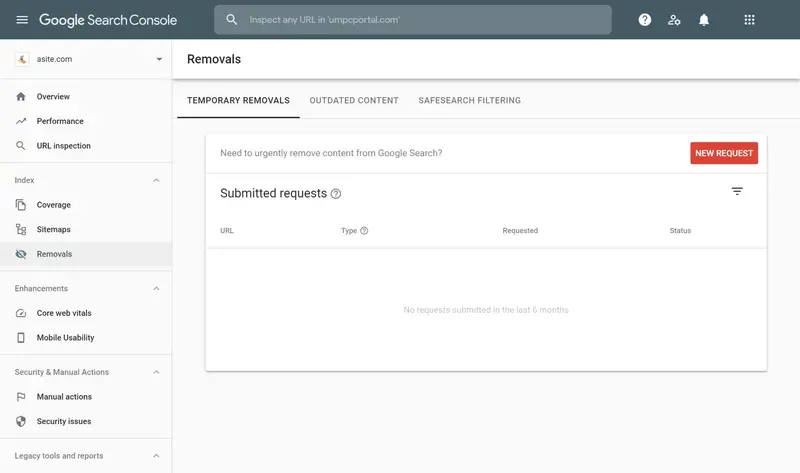
Experience در سرچ کنسول
این بخش مختص آمار مربوط به تجربه کاربری است و بیشتر بر روی مشکلات تکنیکال سایت تمرکز دارد. ۴ بخش اصلی بخش اکسپرینس به شرح زیر است:
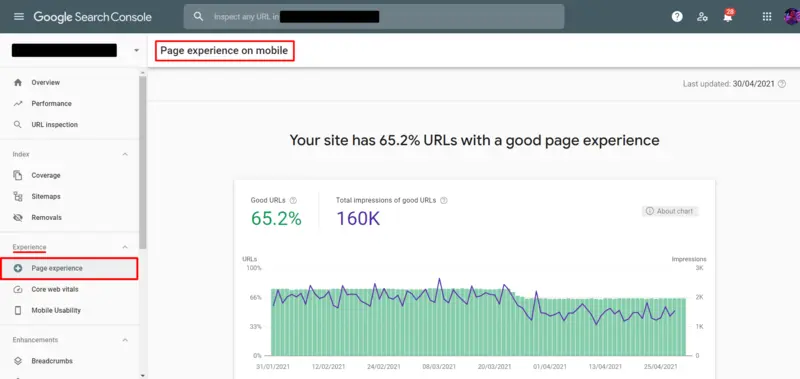
Page Experience: در این قسمت می توانید صفحات دارای ریسپانسیو مناسب و سرعت بارگذرای مطلوب را مشاهده کنید. همچنین لینک هایی که در این حالت ضعف دارند را می توانید در این بخش چک کنید.
Core Web Vitals : در دو نسخه موبایل و دکستاب شما می توانید آمار مربوط به سرعت لود شدن صفحات سایت خود را مشاده کنید. نمودار های قرمز و زرد در این بخش را باید جدی بگیرید و در جهت رفع مشکلات، اقدامات لازم را انجام دهید.
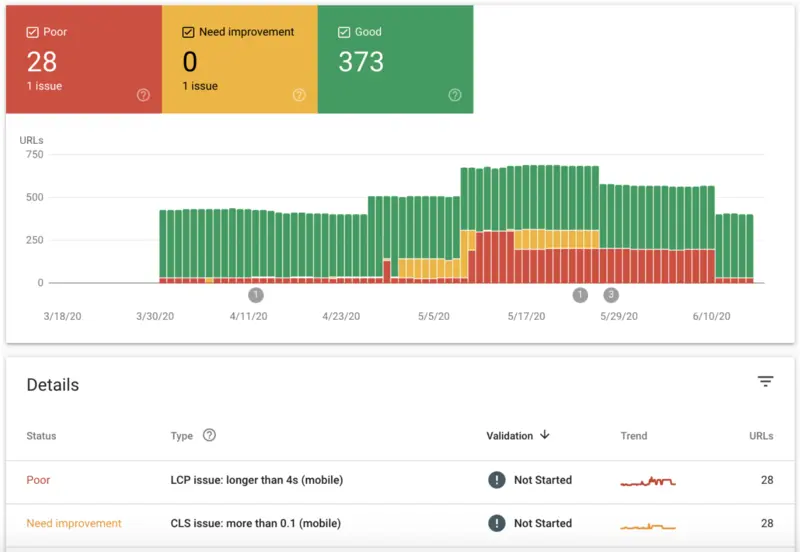
Mobile Usability: تمرکز این بخش بر روی صفحاتی است که تجربه کاربری مناسبی در نسخه موبایل ندارند. شما باید روزانه ارور های بخش Mobile Usability بررسی کرده و مشکلاتی مانند عدم ریسپانسیو بودن برخی عناصر صفحه در نسخه موبایل را رفع کنید.
HTTPS: در این بخش می توانید اتصال سایت خود را به پروتکل https مشاهده کرده و لینک هایی دارای مشکل را شناسایی کنید.
Shopping در گوگل سرچ کنسول
این بخش برای سایت های فروشگاهی تعبیه شدهو ممکن است همه سایت ها دسترسی به آن را نداشته باشند. آمار صفحات محصولاتی که ارور دارند را می توانید در این قسمت مشاهده کنید. سه بخش اصلی آن به شرح زیر است:
- Product snippet : اگر بخش اسنیپت محصول در نتایج گوگل مشکلات ساختاری داشته باشد، در این قسمت نمایش داده می شود.
- Merchant listings : این بخش برای سایت های ایرانی کاربردی نیست زیرا مربوط به فروشگاه هایی است که در فروشگاه مرکزی گوگل محصولاتشان نمایش داده می شود.
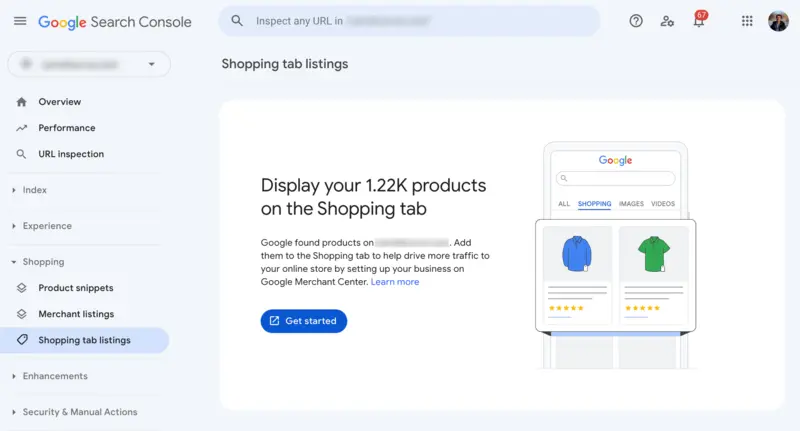
ابزار enhancements
عملکرد سایت شما در این قسمت به صورت تخصصی تر بررسی می شود. هر قابلیتی که به سایت اضافه کنید در این بخش قابل بررسی خواهد بود.
- Breadcrumbs همان مسیری است که کاربر طی می کند تا به صفحه دلخواهی برسد. در این قسمت لینک های که دارای مشکل در این زمینه هستند را می توانید مشاهده کنید.
- review snippet به شما عملکرد صفحات دارای اسنیپت را نمایش می دهد. FAQ یا سوالات متداول و اسنیپت های مربوط به امتیاز دهی به یک محصول از جمله موارد قابل بررسی در این قسمت هستند. در نتیاج گوگل شاید با ستاره هایی که در زیر یک لینک قرار می گیرند این موضوع را مشاهده کرده باشید.
- Sitelinks Searchbox این قابلیت را به سایت اضافه می کند تا اگر کاربر شما را با نام برندتان سرچ کرد، در نتایج گوگل و زیر لینک شما، بخشی جهت جست و جوی یک موضوع خاص در سایت نمایش داده شود تا کاربر قبل از ورود به سایت بتواند موضوع مورد نظر خود را ثبت کند.
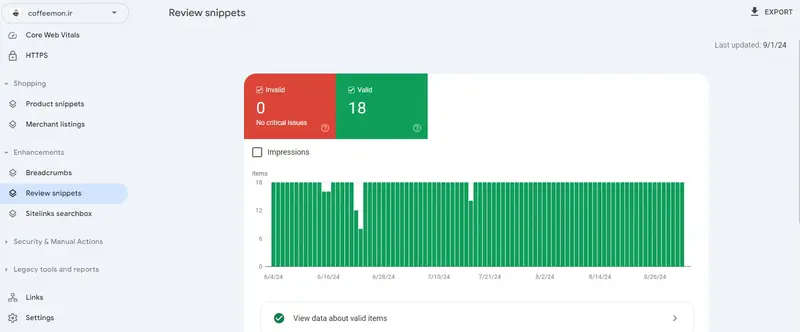
آشنایی با Security & Manual Actions
اگر از قوانین گوگل تخطی کرده باشید در قسمت Manual Actions و توسط کارمندان گوگل به صورت دستی برای شما اخطار یا گزارش تخلفی ثبت می شود. با کلیک بر روی ان گزارش می توانید جزییات را مشاهده کنید. Security issues مربوط به تمامی اقدامات خربکارانه علیه وبسایت شما است و اگر سایت هک شده باشد یا حملاتی از طریق بک لینک های مخرب علیه شما انجام شده باشد در این بخش گزارش ان را می توانید مشاهده کنید. معمولا در چنین شرایط باید آموزش Disavow را دیده باشید تا سریعا بتوانید جهت مقابله با این مشکل اقدامات لازم را انجام دهید.
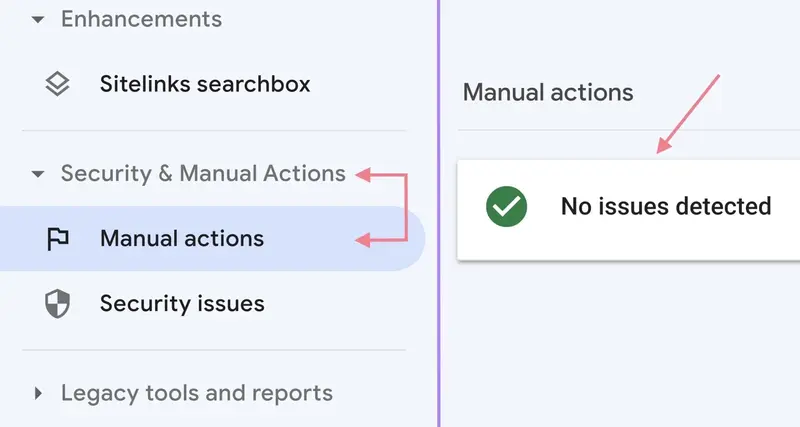
ابزار Legacy tools and reports در سرچ کنسول
این بخش تنها یک زیر مجموعه به نام Web Tools دارد که سه بخش اصلی Ad Experience Report و Abusive Experiences و Abusive Notifications را شامل می شود. در بخش اول تبلیغاتی که بر خلاف قوانین گوگل انجام شده باشد به شما اعلام می گردد. اقدامات گمراه کننده مانند لینک های نا متعارف در بخش دوم به شما اعلام می شود و در آخرین بخش پیام هایی که به اصطلاح کاربر را گول می زند را به شما گزارش خواهد داد.
بخش links
تمامی لینک های داخلی و خارجی سایت را به همراه انکر تکست استفاده شده برای لینک سازی در این بخش به شما نمایش داده می شود. همچنین می توانید از قسمت چک کنید که از چه دامنه هایی به شما بک لینک داده شده است.
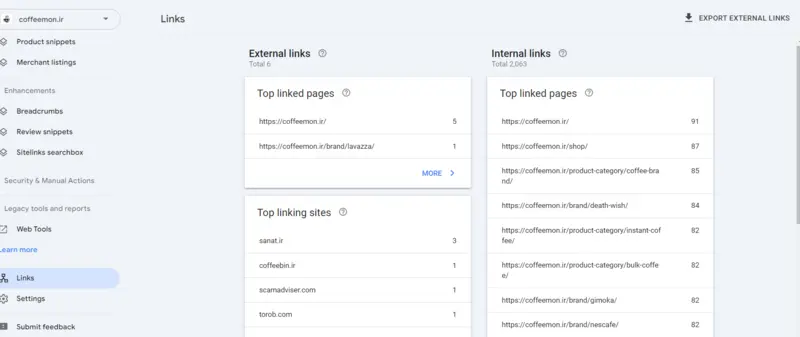
بررسی تنظیمات سرچ کنسول
به طور کلی در بخش می توانید دامنه های جدید در صورت نیاز معرفی کرده و دامنه های قبلی که ثبت شده اند را حذف نمایید. همچنین می توانید برای کاربران سطح دسترسی ایجاد نموده و یا نشانی سایت را تغییر دهید.
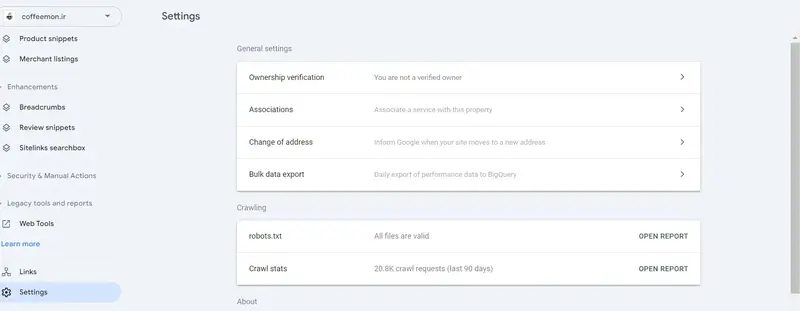
Submit feedback چیست؟
در این قسمت هر نظر و پیشنهادی که داشتید را می توانید برای گوگل ارسال کنید. توجه داشته باشید امکان ضمیمه کردن اسکرین شات برای درک بهتر موضوع پیشنهادی شما در این قسمت وجود دارد.
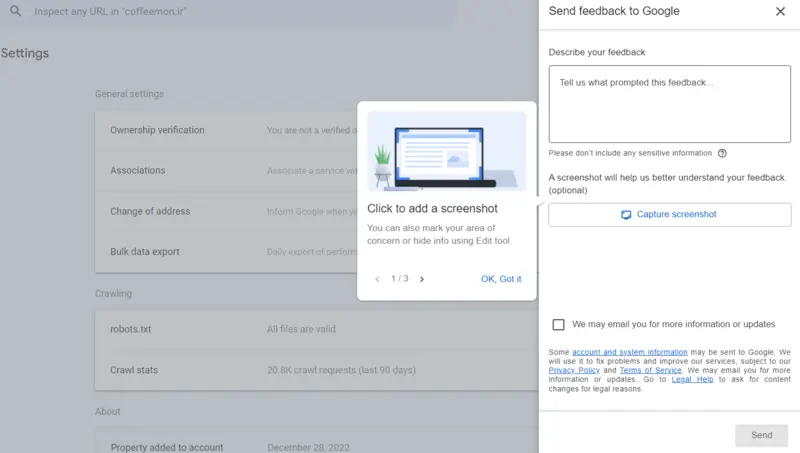
سرچ کنسول را در About Search Console بهتر بشناسید
تمامی مقاله یاد شده برای شناخت و آموزش سرچ کنسول بود ولی اگر می خواهید با اخرین نسخه گوگل کنسول آشنا شوید می توانید روی این بخش کلیک کرده و تمامی جزییات را مرحله به مرحله مشاهده نمایید.
دوره آموزش سرچ کنسول در بهین وب دیزاین
در این مقاله سعی شد تا تمامی بخش های سرچ کنسول به شما آموزش داده شود. البته دوره های جامع تری نیز در سایت قرار دارد که می توانید برای درک بهتر این موضوع ان ها را مشاهده کنید. توجه داشته باشید که ممکن است بعد از چند ماه به سرچ کنسول بخش های جدیدی اضافه شود و اپدیت بودن شما در این زمینه بسیار حائز اهمیت خواهد بود. اگر هر گونه سوال یا ابهامی در خصوص موارد یاد شده داشتید لطفا با ما در بخش نظرات به اشتراک بگذارید.
سوالات متداول
ثبت سرچ کنسول وردپرس در کدام بخش است؟
شما باید کد HTML که سرچ کنسول به شما می دهد را در بخش Insert Headers and Footers و در قسمت Scripts in Header کپی کرده و گزینه SAVE را بزنید.
مدت زمان ثبت سایت در سرچ کنسول چقدر است؟
معمولا تا ۲۴ ساعت ممکن است زمان ببرد تا سایت در کنسول ثبت و آمار برای شما تا ۷۲ ساعت بعد نمایش داده شود.

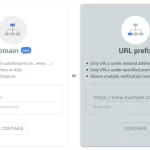


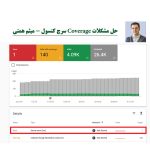

سلام
اسم قالبتون چیه؟ خودتون طراحی کردید؟ با چی؟